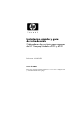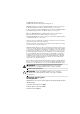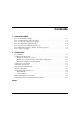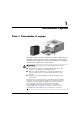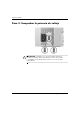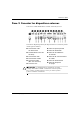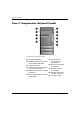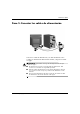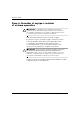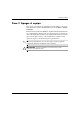Instalación rápida y guía de introducción Ordenadores de escritorio para empresas de HP Compaq Modelos d220 y d230 Referencia: 326325-072 Junio de 2003 Esta guía contiene información básica acerca de la configuración y el mantenimiento del equipo.
© 2003 Hewlett-Packard Company © 2003 Hewlett-Packard Development Company, L.P. HP, Hewlett Packard y el logotipo de Hewlett-Packard son marcas comerciales de Hewlett-Packard Company en los Estados Unidos y en otros países. Compaq, el logotipo de Compaq e iPAQ son marcas comerciales de Hewlett-Packard Development Company, L.P. en los Estados Unidos y en otros países. Microsoft, MS-DOS, Windows y Windows NT son marcas comerciales de Microsoft Corporation en los Estados Unidos y en otros países.
Contenido 1 Instalación rápida Paso 1: Desembalar el equipo . . . . . . . . . . . . . . . . . . . . . . . . . . . . . . . . . . . . . . . . . . . . Paso 2: Comprobar la potencia de voltaje . . . . . . . . . . . . . . . . . . . . . . . . . . . . . . . . . . . Paso 3: Conectar los dispositivos externos . . . . . . . . . . . . . . . . . . . . . . . . . . . . . . . . . . Paso 4: Componentes del panel frontal . . . . . . . . . . . . . . . . . . . . . . . . . . . . . . . . . . . . .
1 Instalación rápida Paso 1: Desembalar el equipo Este equipo ha sido verificado y cumple con los límites establecidos para dispositivos digitales de Clase B, en conformidad con el Apartado 15 del Reglamento de la FCC. Para obtener más información, consulte la documentación suministrada con el producto. ADVERTENCIA: para reducir el riesgo de descarga eléctrica o de que se dañe el equipo: ■ No desactive la conexión a tierra del cable de alimentación. Esta conexión es un elemento de seguridad importante.
Instalación rápida Paso 2: Comprobar la potencia de voltaje PRECAUCIÓN: normalmente no es necesario cambiar la potencia de voltaje, no obstante, debe comprobar que la tensión seleccionada es compatible con las especificaciones locales. Si no es así, el equipo podría dañarse.
Instalación rápida Paso 3: Conectar los dispositivos externos Conecte los cables del monitor, el ratón, el teclado y la red. Conectores del panel posterior (la disposición de los conectores puede variar según el modelo).
Instalación rápida Paso 4: Componentes del panel frontal Componentes del panel frontal 1 Unidad de CD-ROM 2 Indicador luminoso de actividad de la unidad de CD-ROM 3 Unidad de disquete 4 Indicador luminoso de actividad de la unidad de disquete 7 Compartimiento de expansión de 5,25 pulgadas 8 Botón de alimentación de modo dual 9 Indicador luminoso de encendido 5 Botón de expulsión de la unidad - Indicador luminoso de de disquete actividad del sistema 6 Botón de expulsión de la unidad q Conectores USB de C
Instalación rápida Paso 5: Conectar los cables de alimentación Conecte los cables de alimentación y el cable del monitor como se indica en la ilustración. Encienda el monitor y después encienda el equipo. ADVERTENCIA: para reducir el riesgo de descarga eléctrica o de que se dañe el equipo: ■ No desactive la conexión a tierra del cable de alimentación. Esta conexión es un elemento de seguridad importante.
Instalación rápida Paso 6: Encender el equipo e instalar el sistema operativo PRECAUCIÓN: no añada dispositivos de hardware opcionales ni dispositivos de otro fabricante al equipo hasta que el sistema operativo esté instalado correctamente. De lo contrario, podrían producirse errores y el sistema operativo podría no instalarse correctamente. Pulse el botón de alimentación para encender el equipo. La primera vez que se enciende el equipo, el sistema operativo se instala automáticamente.
Instalación rápida Paso 7: Apagar el equipo Para apagar correctamente el ordenador personal, primero es necesario salir del sistema operativo. En Windows, haga clic en Inicio > Apagar el sistema. En los sistemas operativos de Windows, al pulsar el botón de alimentación no se interrumpe la alimentación, sino que el equipo pasa al modo de ahorro de energía.
2 Introducción Accesibilidad HP se compromete a diseñar productos, servicios y programas con una mayor facilidad de uso y accesibilidad para todos los clientes. Los productos de HP con Microsoft Windows XP preinstalado, o que están preparados para XP, están diseñados para aumentar dicha accesibilidad. Estos productos se someten a prueba con productos de tecnología de asistencia líderes en el sector a fin de garantizar un acceso igualitario: cuando se desee, donde se desee y a quien lo desee.
Introducción Conversión a NTFS NTFS ofrece las características siguientes: ■ Registros de transacción ■ Control de acceso Registros de transacción Los registros de transacción ayudan a la recuperación después de un fallo del disco. Control de acceso El control de acceso permite establecer permisos para controlar el acceso a archivos y directorios.
Introducción Instalación o actualización de controladores de dispositivo Para instalar dispositivos de hardware opcionales una vez finalizada la instalación del sistema operativo, deberá instalar los controladores del dispositivo que desea instalar. Si el sistema le solicita el directorio I386, sustituya la especificación de ruta por C:\I386 o utilice el botón Examinar del cuadro de diálogo para localizar la carpeta I386.
Introducción Cómo proteger el software Para evitar que se pierda o dañe el software, debe conservar una copia de seguridad del mismo, de las aplicaciones y de los archivos relacionados almacenados en la unidad de disco duro de todo el sistema. Consulte la documentación de la utilidad de sistema operativo o de copia de seguridad para obtener instrucciones sobre cómo realizar copias de seguridad de los archivos de datos.
Introducción 1. Introduzca el disco compacto en la unidad de CD-ROM. Es posible que tenga que esperar un poco mientras el software comprueba la configuración regional de Windows. Si no se encuentra ninguna versión reciente de Adobe Acrobat ni de Acrobat Reader en el equipo, se instalará automáticamente desde el CD. Lea y siga las indicaciones para completar la instalación.
Introducción Solución de problemas básicos Generalidades Puede adquirir la documentación Quick Troubleshooting Guide (Guía rápida de solución de problemas) (número de referencia del documento 120205-002, disponible en determinados países y sólo en inglés) que contiene diagramas de fácil seguimiento que pueden dirigirle a lo largo del proceso de depuración. Esta guía se escribió para los servicios técnicos autorizados de HP y contiene pasos que pueden implicar dificultades técnicas para algunos usuarios.
Introducción ■ Compruebe que todas las conexiones de cables sean correctas y no estén sueltas. ■ Vuelva a configurar el equipo después de instalar una tarjeta de expansión u otra opción que no sea Plug and Play. Para obtener instrucciones al respecto, consulte “Solución de problemas de instalación de hardware”. ■ Asegúrese de que se han instalado todos los controladores de dispositivo necesarios. Por ejemplo, si ha conectado una impresora debe instalar un controlador de impresora.
Introducción Solución de problemas generales Es posible que pueda resolver con facilidad los problemas menores que se describen en este apartado. Si un problema persiste y no puede resolverlo o no se siente con la suficiente confianza para realizar la operación, póngase en contacto con su distribuidor o servicio técnico autorizado de HP. Problema Causa Solución El equipo no se enciende. El equipo no está conectado a una fuente de alimentación externa. Conéctelo a una fuente de alimentación externa.
Introducción Problema Causa Solución El equipo no se enciende. El conmutador selector de Seleccione el voltaje de CA correcto (continuación) la línea de alimentación, con el conmutador. situado en la parte posterior del armazón del equipo, no está conectado al valor de voltaje correcto de la línea (115 V o 230 V) (en algunos modelos). El equipo parece estar bloqueado y no se apaga al pulsar el botón de alimentación.
Introducción Problema El rendimiento es deficiente. Causa La temperatura del procesador es demasiado elevada. Solución 1. Asegúrese de que el flujo de aire que se dirige al equipo no esté bloqueado. 2. Asegúrese de que los ventiladores estén conectados y funcionen correctamente (algunos ventiladores sólo funcionan si es necesario). 3. Asegúrese de que el disipador de calor del procesador esté instalado correctamente. El cursor no se mueve al usar las teclas de flecha del teclado numérico.
Introducción Solución de problemas de instalación de hardware Es posible que tenga que volver a configurar el equipo al agregar o quitar hardware, como, por ejemplo, una unidad de disquete adicional. Si instala un dispositivo Plug and Play, Windows 2000 y Windows XP Professional reconocen automáticamente el dispositivo y configuran el equipo. Si ha instalado un dispositivo que no sea Plug and Play, debe volver a configurar el equipo después de completar la instalación del hardware nuevo.
Índice A D advertencias cables de alimentación 1–5 dispositivos externos conexión 1–3 B E batería reloj de tiempo real 2–9 equipo pausa 2–9 C I cable de alimentación (advertencia) 1–5 cableado, comprobación de las conexiones 2–6 cables conexión de dispositivos externos 1–3 cables de alimentación conexión 1–5 CD Biblioteca de documentación 2–4, 2–5 ejecución cuando Ejecución automática no está activa 2–5 Guía de Computer Setup (F10) 2–4 Guía de referencia del hardware 2–4 Guía sobre seguridad y erg
Índice S T software, restauración del sistema original 2–4 teclado 2–6 V visualización de fecha y hora 2–9 Índice–2 Instalación rápida y guía de introducción